WPS PPT制作图片描边效果的方法
时间:2023-05-03 10:42:46作者:极光下载站人气:328
目前使用wps PPT这款软件的小伙伴占据绝大多数,大家在使用该软件的时候,会对一些图片进行设计操作,比如想要将插入的图片进行描边,让图片有一个描边的效果,但是很多小伙伴不知道如何给图片进行描边,其实我们将添加进来的图片设置一下边框线条样式,之后再将边框的线条颜色、粗细以及透明度进行设置一下就好了,你可以给边框线条颜色设置成自己喜欢的颜色,还可以设置渐变色,十分的方便,下方是关于如何使用WPS PPT制作图片描边效果的具体操作方法,如果你需要的情况下可以看看方法教程,希望小编的方法教程对大家有所帮助。
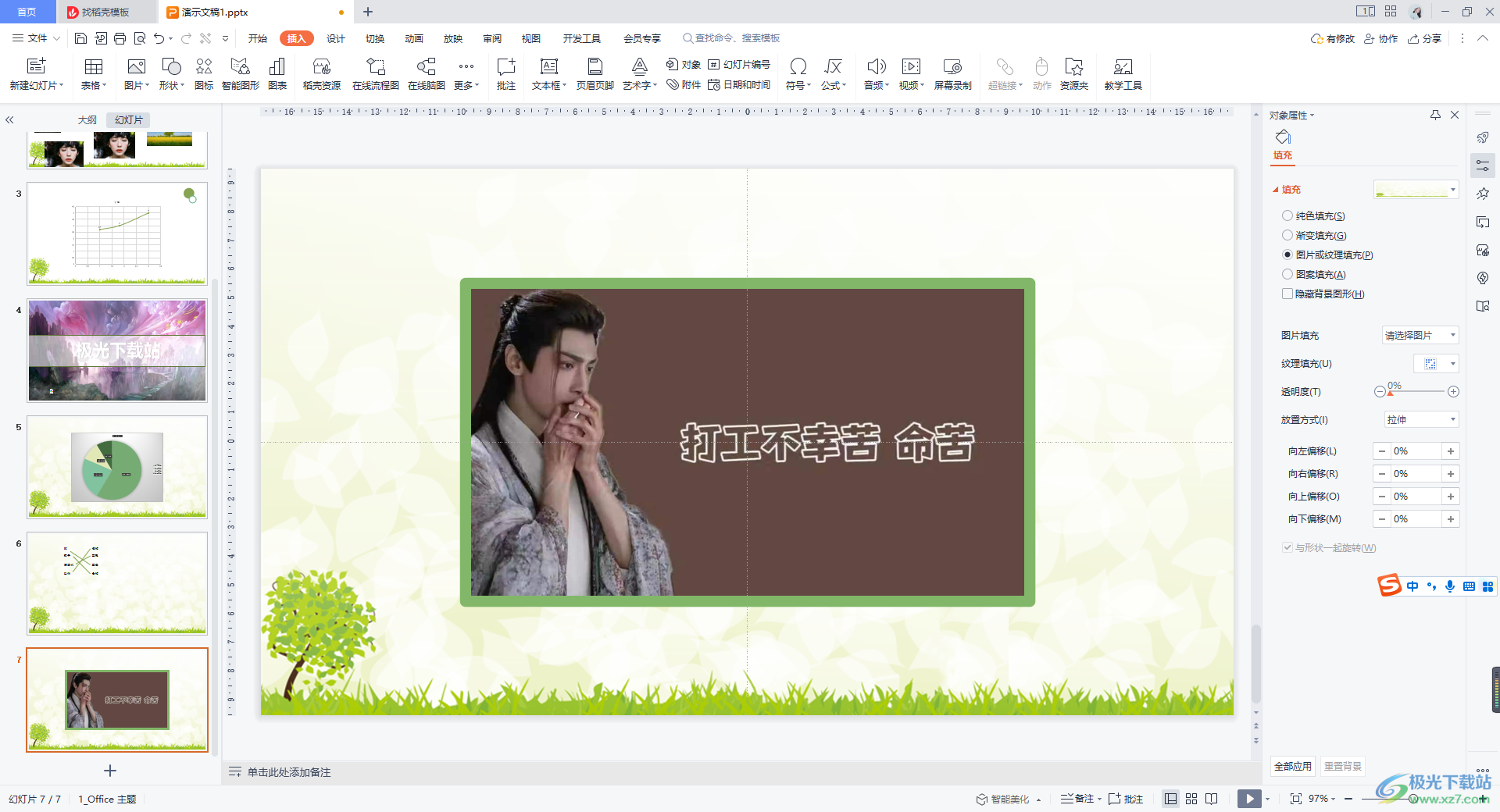
方法步骤
1.双击打开WPS PPT,在打开的页面中将【插入】选项点击打开,然后在打开的工具栏中点击打开【图片】功能,将自己本地中的图片添加进来。
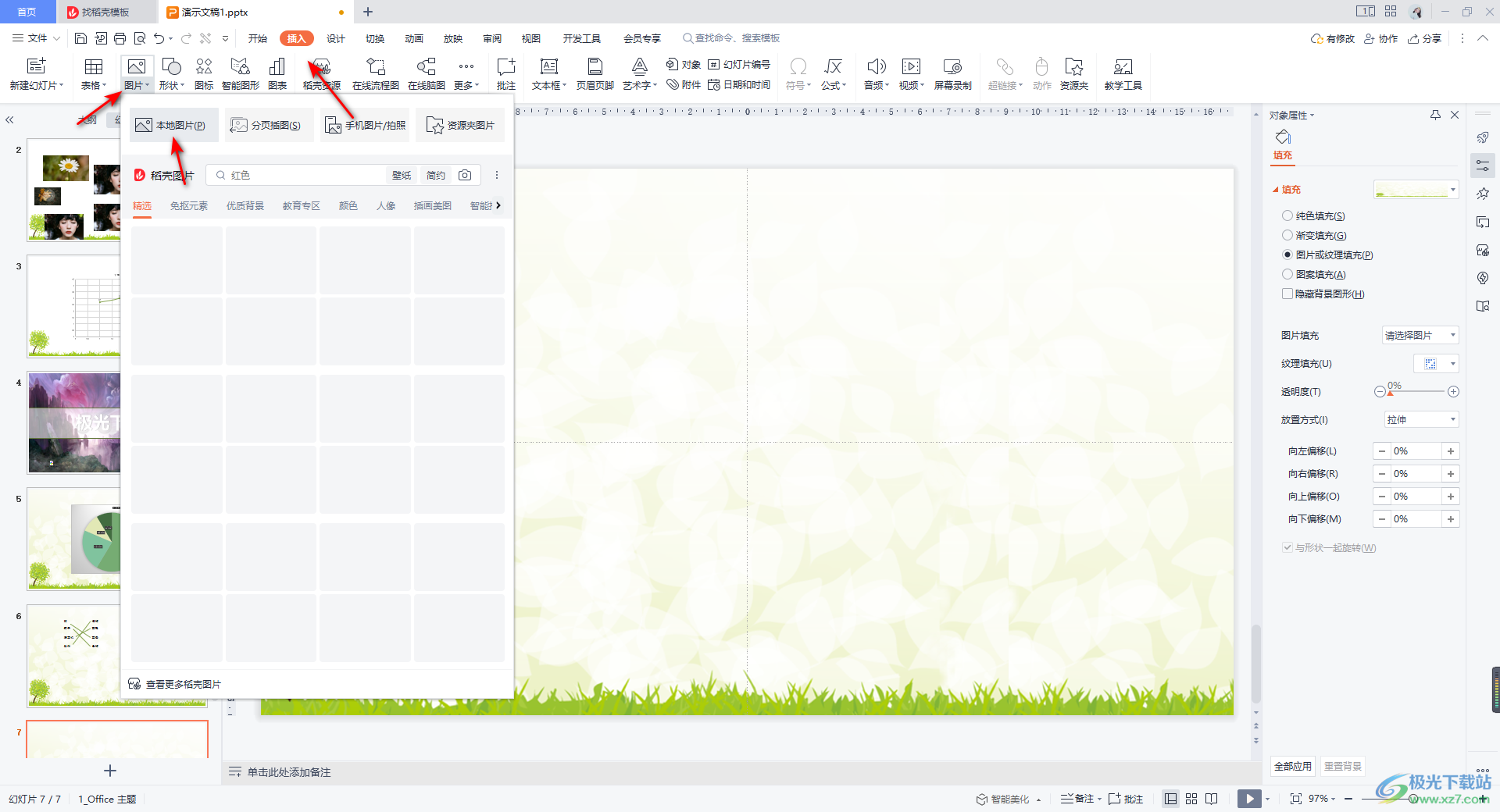
2.添加进来的图片会显示在幻灯片中,你可以用鼠标拉动一下图片进行调整图片的大小和位置。
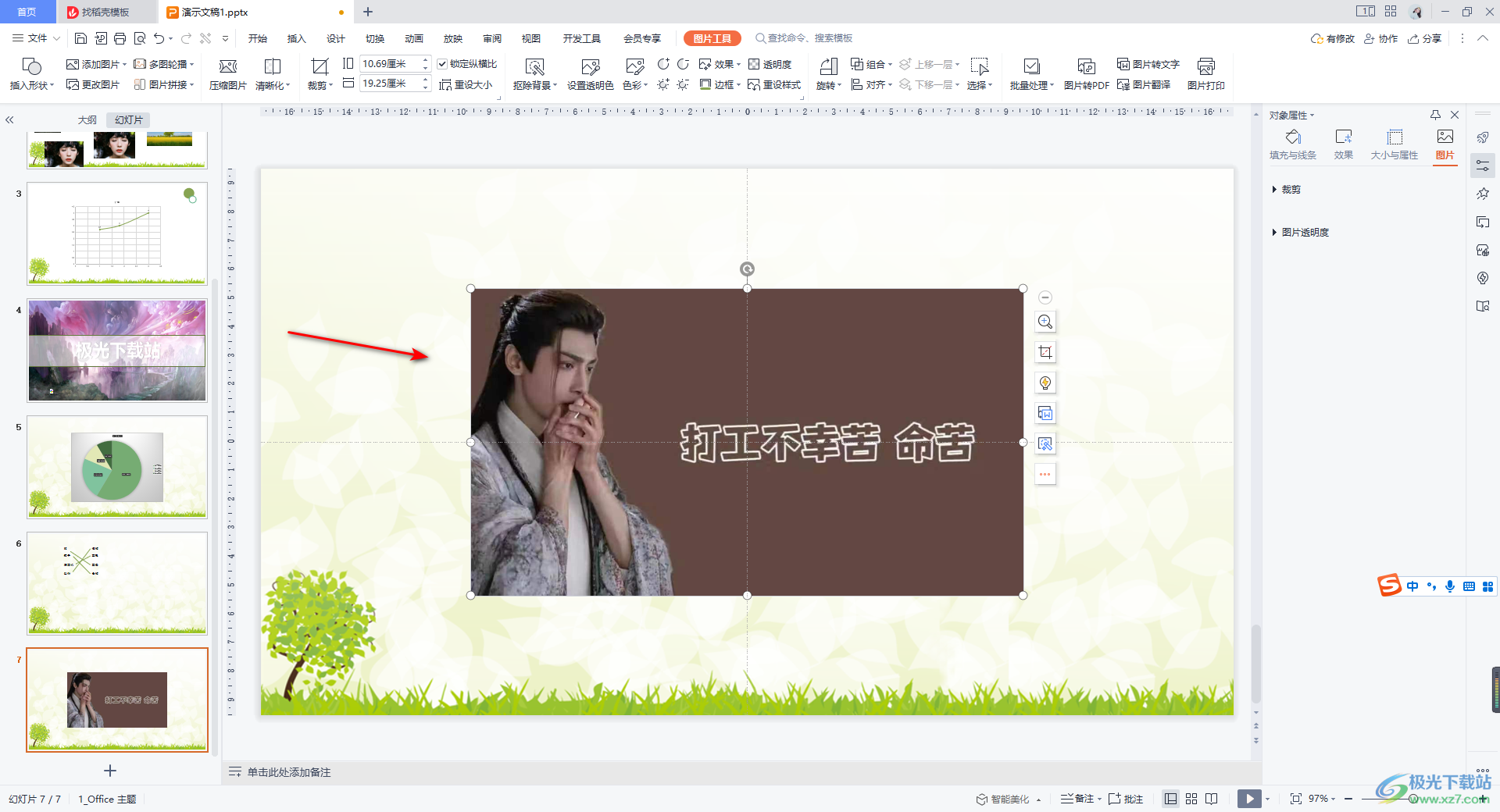
3.之后再使用鼠标将图片进行右键点击,在菜单选项中将【设置对象格式】这个选项进行点击。
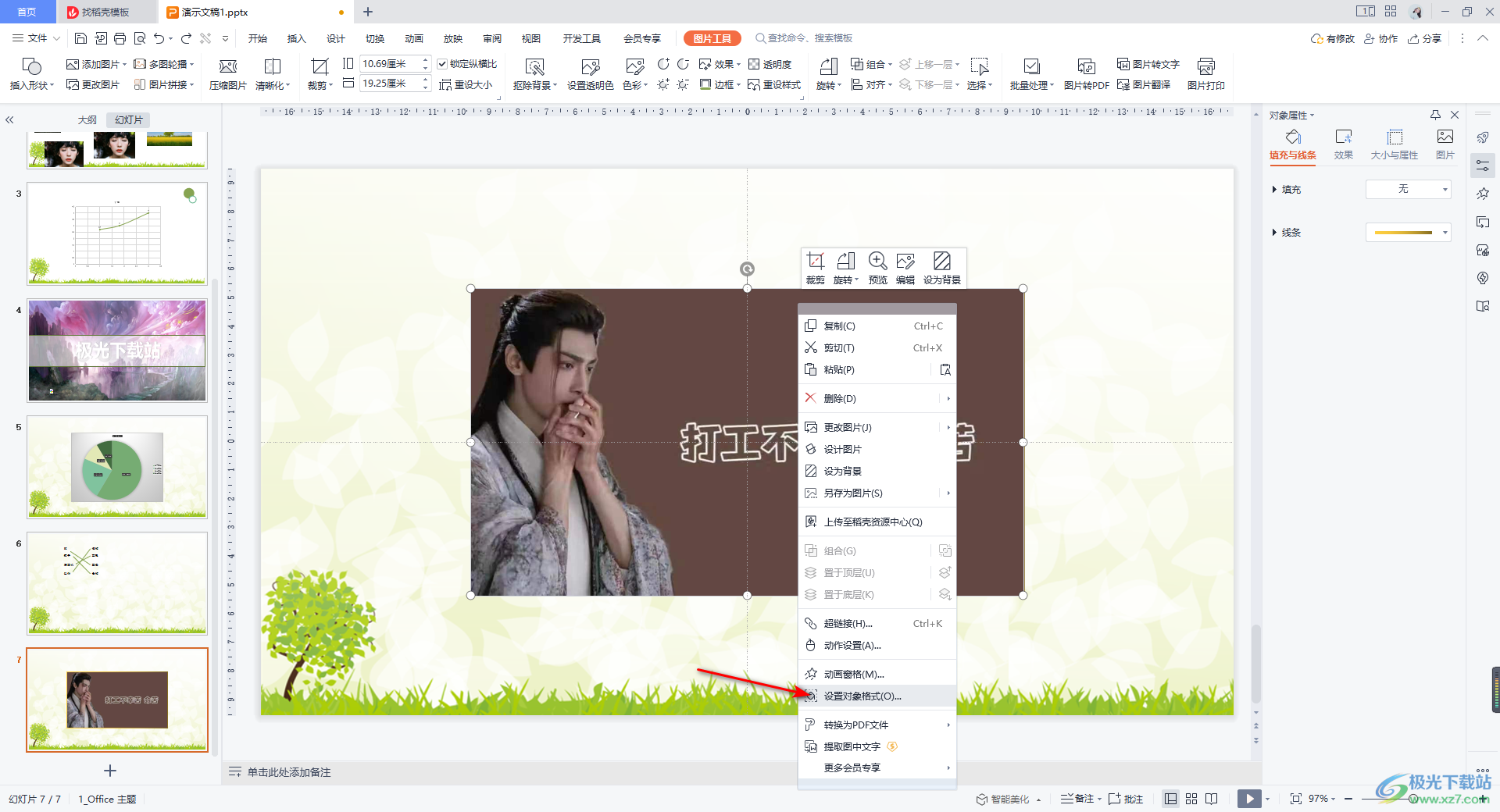
4.那么在右侧就会将对象属性窗口打开,在该窗口中将【填充与线条】选项卡选中进行点击,在该选项卡下将【线条】后面的下拉按钮点击打开,选择自己喜欢的一个线条样式。
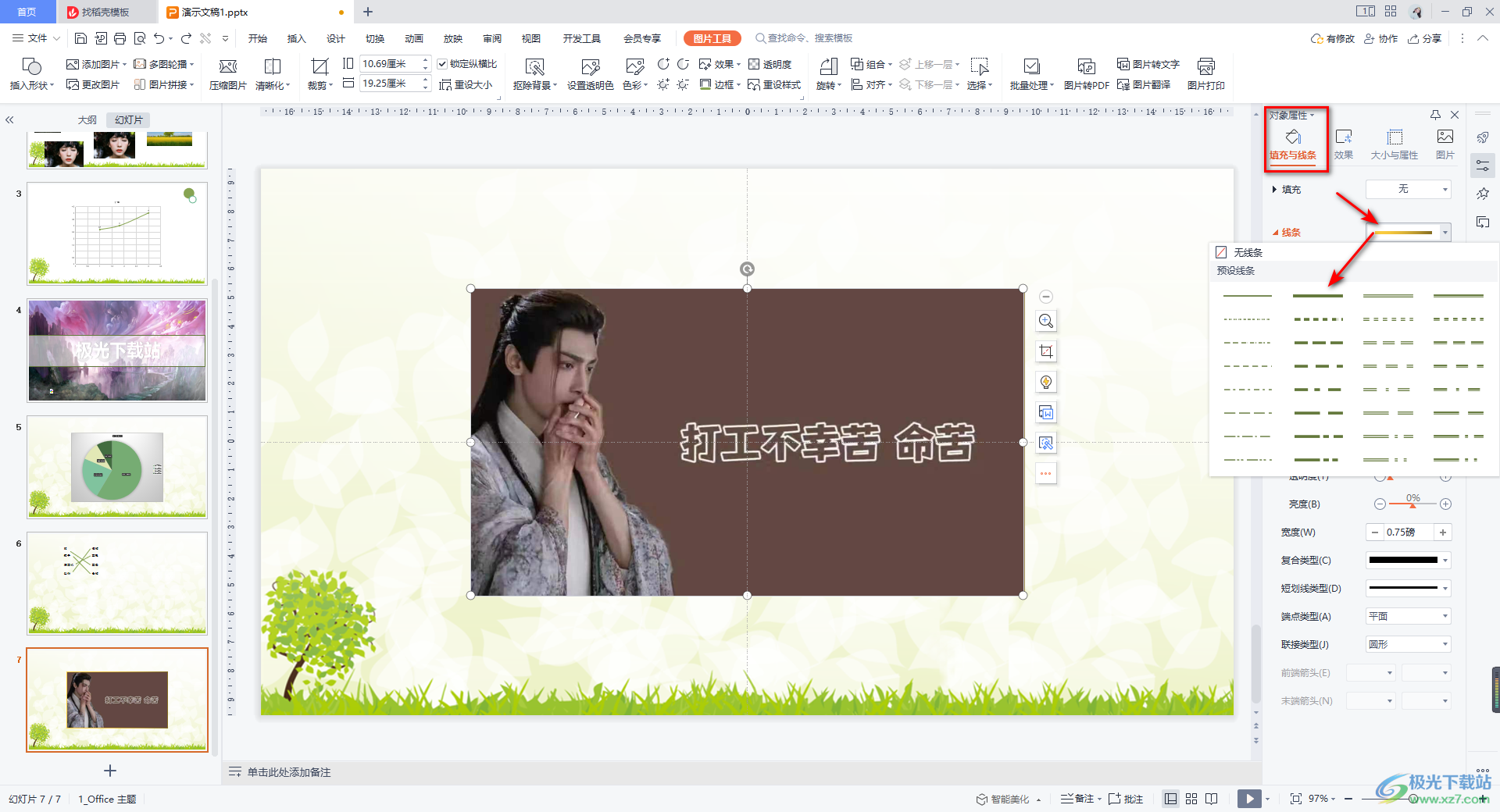
5.之后再将【颜色】的下拉按钮点击打开,选择自己喜欢的一个线条颜色。
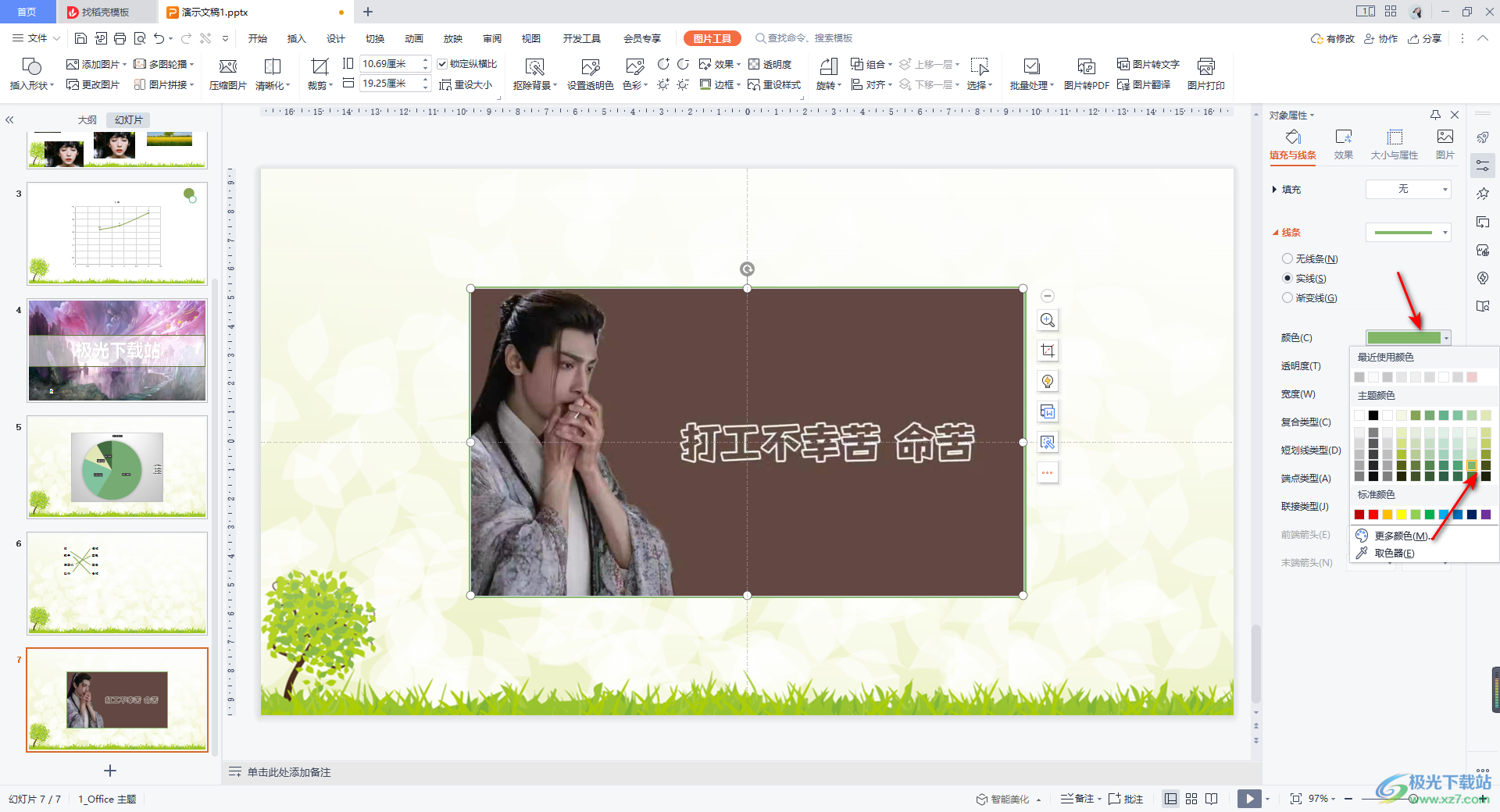
6.接着你可以将线条的透明度设置一下,之后再将线条的宽度进行设置,那么我们左侧的图片就会有我们设置的边框样式了,如图所示。
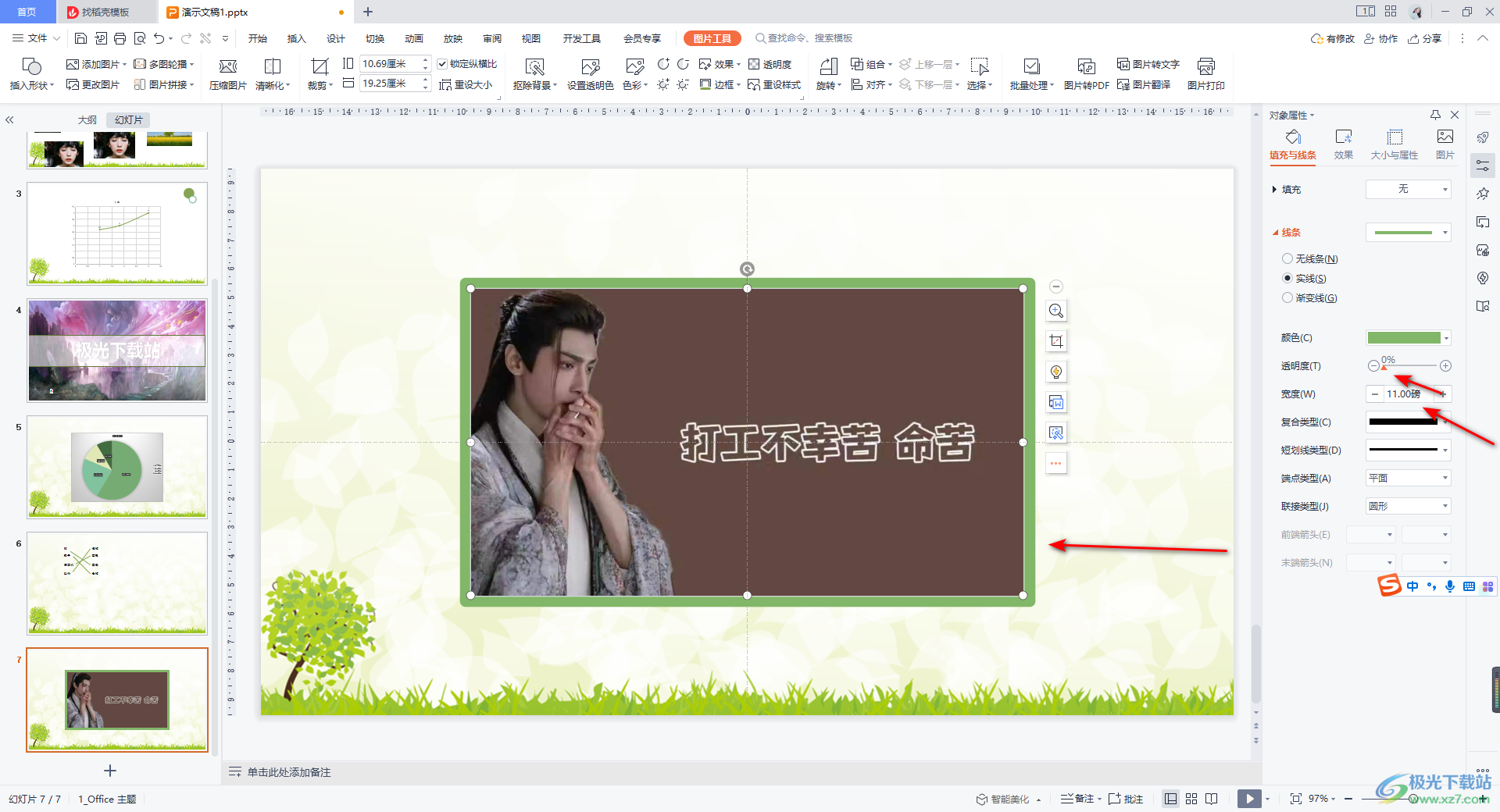
以上就是关于如何使用WPS PPT给图片描边的具体操作方法,我们在使用WPS PPT进行图片设计的过程中,难免需要对图片进行边框描边设计,那么就可以按照上述方法进行操作试试,方法操作起来很简单,快试试吧。

大小:240.07 MB版本:v12.1.0.18608环境:WinAll
- 进入下载
相关推荐
相关下载
热门阅览
- 1百度网盘分享密码暴力破解方法,怎么破解百度网盘加密链接
- 2keyshot6破解安装步骤-keyshot6破解安装教程
- 3apktool手机版使用教程-apktool使用方法
- 4mac版steam怎么设置中文 steam mac版设置中文教程
- 5抖音推荐怎么设置页面?抖音推荐界面重新设置教程
- 6电脑怎么开启VT 如何开启VT的详细教程!
- 7掌上英雄联盟怎么注销账号?掌上英雄联盟怎么退出登录
- 8rar文件怎么打开?如何打开rar格式文件
- 9掌上wegame怎么查别人战绩?掌上wegame怎么看别人英雄联盟战绩
- 10qq邮箱格式怎么写?qq邮箱格式是什么样的以及注册英文邮箱的方法
- 11怎么安装会声会影x7?会声会影x7安装教程
- 12Word文档中轻松实现两行对齐?word文档两行文字怎么对齐?
网友评论